4 начина да включите вашия лаптоп в Wi-Fi точка а (победа 7)
Така че, скъпи читатели на нашия онлайн магазин, в тази статия ще споделят четири прост и бърз начин да "споделят" Връзка с интернет за лаптоп Wi-Fi. С други думи, ние сме лесно да се превърне в нашия компютър базиран на Windows 7, Wi-Fi точка за достъп.
Как става това?
Всеки Wi-Fi мрежа, може да се използва за интернет предаване на сигнала тел протокол Wi-Fi. За постигането на тази задача изисква виртуален мост или рутер, който свързва мрежови устройства. 7 Windows операционна система включва вградени възможности за достъп до кабелен интернет с помощта на устройства, свързани чрез безжична протокол. Въпреки това, сега там е софтуер, който ви позволява да буквално с едно кликване да се създаде реален достъп до Wi-Fi точка в собствения си компютър. В тази статия ще ви предложим няколко начина, но изборът е ваш!

Wi-Fi точка за достъп с използване на стандартни Windows 7 начина
Най-очевидният начин да се превърне вашия лаптоп в точка WiFi - е да се използва стандартната функция на създаване на нов WiFi връзка от компютър до компютър, който ви позволява да се отвори достъп до локални файлове и интернет връзка за всички свързани чрез WiFi компютри и устройства.
Отиди на Център за мрежи и споделяне. , като кликнете върху иконата на мрежа в системната област в долния десен ъгъл и изберете подходящата опция:
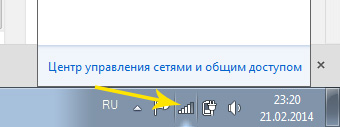
Следваща в прозореца, който се отваря, изберете "Настройка на нова връзка или мрежа", по-нататък - в "Конфигурация на безжична мрежа от компютър до компютър":
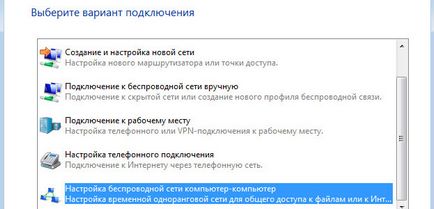
Следваща кликнете и конфигуриране на нова мрежова връзка. Въведете името на мрежата (ще се показва при търсене на Wi-Fi точки за достъп), вида на защитата и парола.
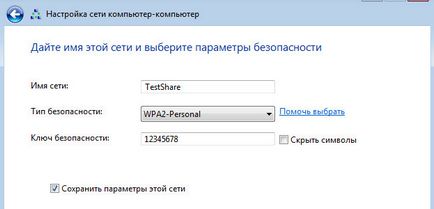
Натиснете Next, и точката за достъп е настроена. Също така, може да се наложи да се осигури достъп до Интернет връзката на вашия компютър в мрежата. За да направите това, отворете Центъра за мрежи и споделяне, след което от менюто вляво "Промяна на настройките адаптер" и се обадете на връзката Свойства на безжичната мрежа. В "Достъп" поставете отметка в квадратчето "Позволете на други потребители на мрежата да се свързват през интернет на този компютър":
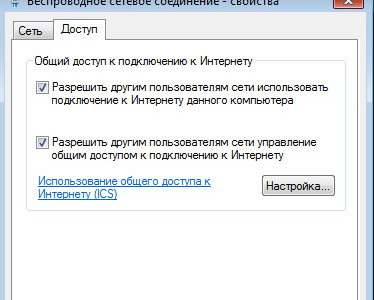
С оглед на лесното персонализиране и бързо активиране / деактивиране на този метод е най-подходящ за временно и бързо свързване с различни устройства.
Създаване на Wi-Fi хотспот, използвайки Windows командния ред на
Ако сте запознати с командния промпт на Windows, а след това мисля, че ще бъде лесно да се създаде Wi-Fi връзка, използвайки две прости конзолни команди.
На първо място, вие искате да започнете командния ред като администратор. За да направите това, отидете на Start и напишете «CMD» Търсене. В резултатите от търсенето, кликнете върху иконата на десния CMD и изберете "Run като администратор":
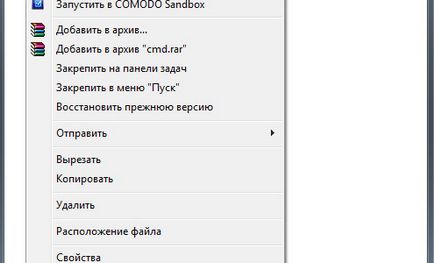
След това трябва да се инициализира нов Wi-Fi мрежа. За да направите това, въведете следната команда:
Netsh режим WLAN комплект hostednetwork = позволи SSID = YourSSID ключ = YourPassword keyusage = упорит
където YourSSID - име на мрежата, както и YourPassword - парола. След това, на следващия екип ние включваме конфигуриране на мрежата:
Netsh WLAN старт hostednetwork
1) Inactive мрежов адаптер. Активиране на диспечера на устройствата може да бъде в мрежова връзка или
2) Не се допуска за достъп до режим точка. Фиксирайте с командата «Netsh режим hostednetwork WLAN комплект = позволи», който трябва да се управлява от командния ред (от името на администратора), преди да изпълните командите, които са регистрирани на скрийншота.
Добър ден на всички. Администратор, всичко е добре, екипът се е регистрирал в бележника съхранява в .bat мрежа в мобилен формат се показва, когато при въвеждането на паролата всички свързани перфектно, силата на сигнала е отличен, но в интернет няма да превозва nifiga. Благодаря за помощта.
Опитайте съвет: "Също така, може да се наложи да се осигури достъп до Интернет връзката на вашия компютър в мрежата. За да направите това, отворете Центъра за мрежи и споделяне, след което от менюто вляво "Промяна на настройките адаптер" и се обадете на връзката Свойства на безжичната мрежа. В "Достъп" поставете отметка в квадратчето "Позволете на други потребители на мрежата да се свързват през този компютър Интернет» »
Създаване на виртуална vayf
CREATION> Netsh WLAN комплект hostednetwork SSID = ключ име на мрежата = мрежов ключ
СТАРТИРАНЕ WIFI> Netsh WLAN старт hostednetwork
СПИРАНЕ WIFI> Netsh WLAN спирка hostednetwork
регистрирате стойност да добавите към Startup Wi-Fi: HKEY_CURRENT_USERSoftwareMicrosoftWindowsCurrentVersionRun>
създаване на стойност низ с произволно име и добавяне на .bat файл в нея
ДА vayf кликне, за да се създаде 2 файла
1. Отворете бележника добави Netsh WLAN старт hostednetwork на,
например VKL.WIFI повикване и запазване на .bat формат
2. Отворете бележника добави Netsh WLAN спирка hostednetwork,
например VYKL.WIFI повикване и запазване на .bat формат
Microsoft Windows [Version 6.1.7601]
C: windowssystem32> Netsh WLAN режим на набор hostednetwork = позволи SSID = Никита ключ = 8765
домакин мрежова функция е активирана в служба на безжична мрежа.
идентификатор SSID мрежа е поставено променена успешно.
Пропуск на потребителския ключ домакин мрежа е променена успешно.
C: windowssystem32> Netsh WLAN старт hostednetwork
Не може да се започне домакин мрежа.
Устройство, свързано към системата не работи.